ازالة الاشارة اليك في صور وفيديوات ال face book
صار هواية ممسوية درس اليوم قررت اسوي شرح عن هذه الحالة الي تزعج الاغلبية يمكن
كيفية تحذف الاشارة من فديو او صورة تمت الاشارة فيها إليك ؟؟؟؟
هل يمكنني منع الإشارة إليّ؟
لا توجد طريقة لمنع أصدقاءك من الإشارة إليك في صفحاتهم الشخصية،
ومع ذلك يمكنك إزالة العناصر التي تمت الإشارة إليك فيها من صفحتك الشخصية .
عندما تتفاجئ بوجود مشاركة لصورة او فديو على صفحتك الشخصية ووتوالى الاشعارات على من قام بالتعليق على هذا الفديو اوالصورة
يتضايق الكثيرين حيث يشعرون بوجود نوع من الاضافة غير المرخصة لهم
تأتي هذه بسبب قيام احد اصدقائك الموافق عليهم باضافة اسمك الى صورة او فديو معين..
ويمكن لمن يشاهد الصورة
معرفة من هم بهذه الصورة ، كذلك يصلك اشعار بأن شخصا ما قام بالاشارة لك في صورة ، وتظهر رسالك كذلك إلى أصدقائك على صفحاتهم الشخصية بأن أحد الأشخاص قام بالاشارة إلى فلان ..
زين الآن لو أردت حذف اشارة تمت لي على أحد الصورة ، الأمر في غاية السهولة ، ادخل على الصور عبر تبويب الصور في صفحتك الشخصية ، ستجد بأن الصور تنقسم إلى قسمين :
صور في الأعلى وهي الصور التي تمت الاشارة فيها لك ، ألبومات الصور وهي الصور التي قمت بإضافتها وتصنيفها على شكل البومات ، الآن غالبا تود إزالة صورة تمت الاشارة فيها لك من شخص آخر
ستجد هذه الصورة في التصنيف الأول والعلوي ، اختر الصورة التي تود إزالة الاشارة منها ، ابحث عن اسمك تحت الصورة مباشرة ، ستجد أمام اسمك رابط باسم ( إزالة الاشارة) وبالضغط عليه تكون قد أزلة الاشارة من هذه الصورة ..
والصور التالي توضح هذه الخطوات :
قبل الازالة
الناتج بعد ازالة الاشارة هي ازالة الصورة من البومك
نستطيع منع الأصدقاء من رؤية الصور المؤشر فيها عليك ..
الطريقة ..
الحساب >> إعدادات الخصوصية >> تعديل الإعدادات >> الصور والفيديو المشار إلي فيها >> تعديل
ثم اخيار الوضع الذي يناسبك من الجميع أو أصدقاء الأصدقاء أو الأصدقاء فقط أو أنا فقط ..
عكسيا اذا احببت الاشارة الى شخص لنفرض في صورة معينة تابع التالي
للإشارة إلى شخص في صورة واحدة:
- حدد "الإشارة إلى شخص في هذه الصورة" أسفل صورة تقوم بعرضها. يمكنك فقط الإشارة إلى الصفحات بعرض صورة في عارض الصور الجديد.
- أدخل اسم صديق أو صفحة للإشارة إليه أو إليها في الصورة.
- كرر هذه العملية لكل صديق أو صفحة ترغب في الإشارة إليه أو إليها.
- اضغط على "تمت الإشارة" لحفظ الإشارات.
وتحياتي للجميع ... تمنياتي لكم بالفائدة





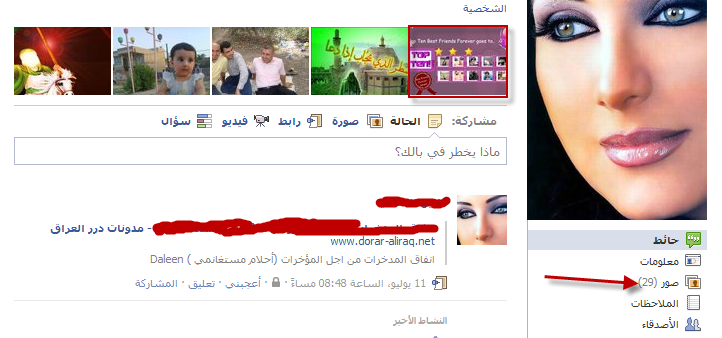

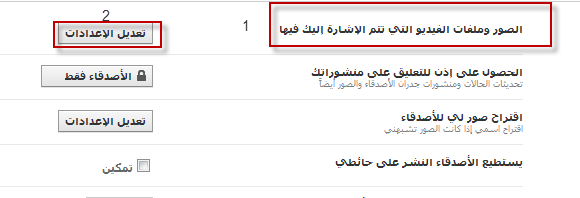
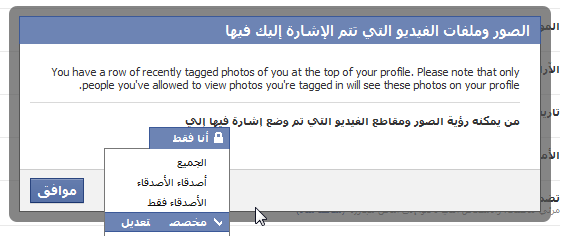
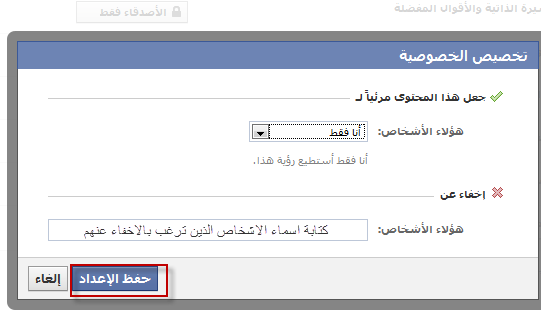
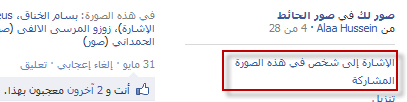
 رد مع اقتباس
رد مع اقتباس



